Photoshop制作好看的春天壁紙
時間:2024-02-03 16:30作者:下載吧人氣:41
來源:藍色理想 作者:Rainoxu
本教程制作的時候作者只提供了一些小素材,不過整個過程作者的創意及一些變現手法非常不錯。可以借鑒一下。
最終效果 
1、我的整個創作的第一步,是根據我的創作大意尋找了許多相關的圖片素材,同時我開始對我的創作過程進行規劃。這樣我便在收集圖片的時候就開始定下我的設計路思路與方向。當然,我可以在創作的時候改變我的思路,所以我收集了許多效果的圖片,都是我喜歡的以及在此次設計中會應用到的(下圖中的1/2/4/5),緊接著我便把我的想法畫在了紙下(下圖的3),并融入了我的設計思路,同時也形成了我的一個設計理念。 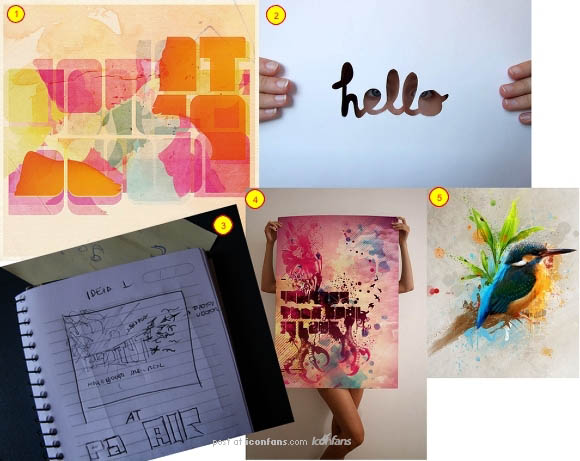
2、在photoshop中新建一個圖層,我使用的是壁紙的尺寸:1920px*1200px。
3、打開一張背景圖片,并將它添加到你的文檔中去。

4、現在讓我們開始使用筆刷工具,前景色為藍色,新建一個圖層,在這個圖層上面一次性的畫上圖案,大至像下圖所示。
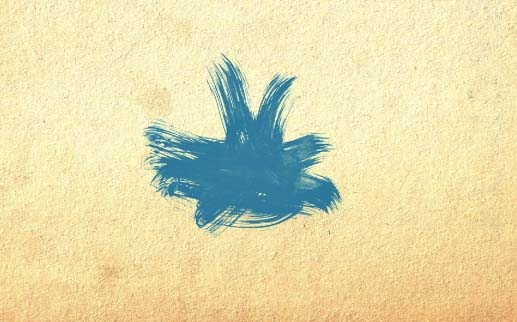
5、新建一個圖層,選用紅色,像上一個步驟那樣操作。同時你還可以嘗試著用不同的圖層疊加開式,在這里我使用的是正常模式。

6、繼續創建更多圖層,像上面的步驟繼續操作,得出的效應該和下圖差不多。在這個過程中,你可以不斷地嘗試不同的圖層疊加模式。

7、把所有的用"水彩"筆刷處理好的圖層都放到一個組里去(既“序列”),把這個組復制一個備份,并隱藏掉一個組。然后把顯示的那個組合并掉(Ctrl+E)得到一個新圖層,并把它放大一些,放在靠后的圖層位置,繼續用高斯濾鏡處理(濾鏡-模糊-高斯模糊),填入250的值,完成后將圖層的疊加模式改成疊加。
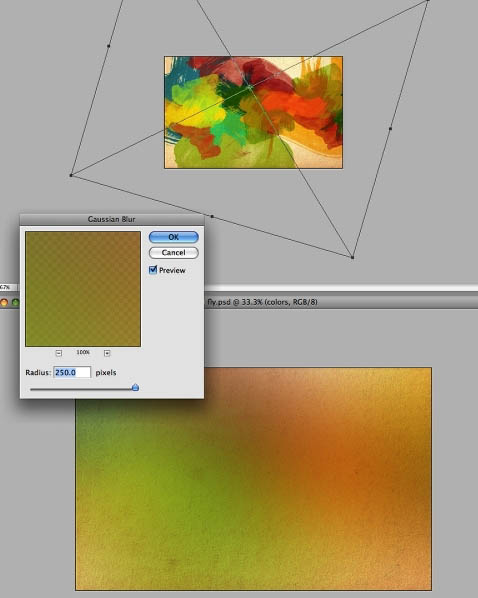
8、對當前圖層進行操作:圖層-添加圖層蒙板-顯示全部,然后選用一個大號的圓形筆刷,調整它的硬度為0%,顏色為白色,在這個圖層蒙板上面涂抹以隱藏掉圖層的一些區域——主要是中間的區域。 
9、然后打上一些你想好的文字,這里用到的字體是“Constructivist”,你也可以用別的你喜歡的字本,但有一點要注意的是,你所用的字體必須是粗體,并且看起來像下圖中的一樣,我還添加了一些鳥類的圖案,你可以用手頭的一些鳥類筆刷來實現相同的效果,或者如果你沒有的話,可以在網上搜索一下下載相應的筆刷。這里主要的一個構思是要讓鳥類圖案看著像是從文字里飛出來的,所以將鳥類的圖案盡量放在“T”和“S”附近。 
10、接下來繼續使用著面我們用“watercolor”處理的組,即那個放大過的靠后的那個組。將它重命名為“watercolor Big”并更改圖層疊加模式為疊加。 
11、復制這個組得到幾個復本,每個復本都用不同的圖層疊加模式,然后選中這些新得到的復本,將它們一起合并成一個單獨的圖層,并將得到的這個新圖層的圖層疊加模式設置成“柔光”,然后重命名這個圖層為“watercolor small”,然后把它和"watercolor Big"編成一個組,將這個新組命名成為“ watercolor”。 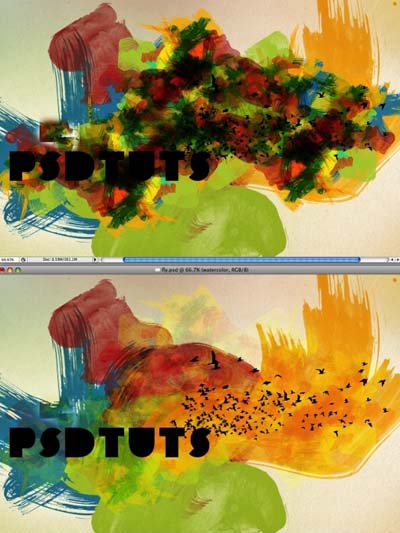
12、接著,讓我們往這個設計里加入更多的元素,用不同的筆刷,在新的圖層里向那些文字的周圍涂抹幾下,像下圖一樣的效果,用黑色與小號的筆刷。主要的部位在圖中用數字標注。 
13、把文字圖層,鳥類圖案的圖層,以及你上一步驟中涂抹的圖層和一些其他細節相關的圖層都合并掉得到一個新圖層,然后在圖層面板中,按住Ctrl鍵,再擊這個新圖層,便會選中這個新圖層的區域,然后再切換到“watercolor”的圖層,進行這樣的操作:圖層-添加圖層蒙板-顯示選區。 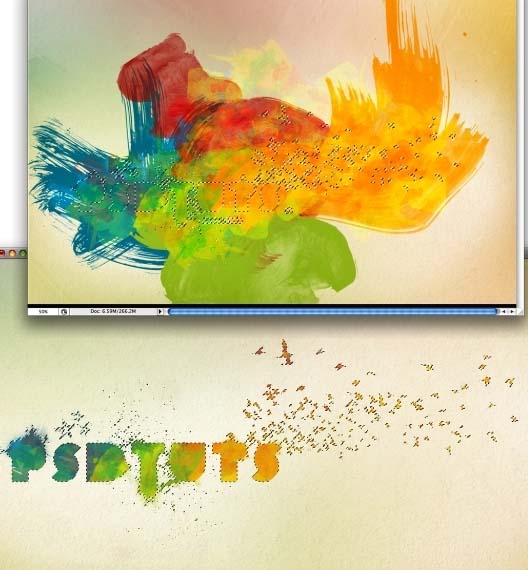
14、把我們前面用到的組復制一個副本,然后合并圖層,這個新圖層在“watercolor”組的下方,然后進行:圖層-圖層樣式-混合選項,改變填充透明度為0%,選中“內陰影”并把它的混合模式設定為“疊加”,透明度為75%,5px的距離以及130度的角度,阻塞設為0。 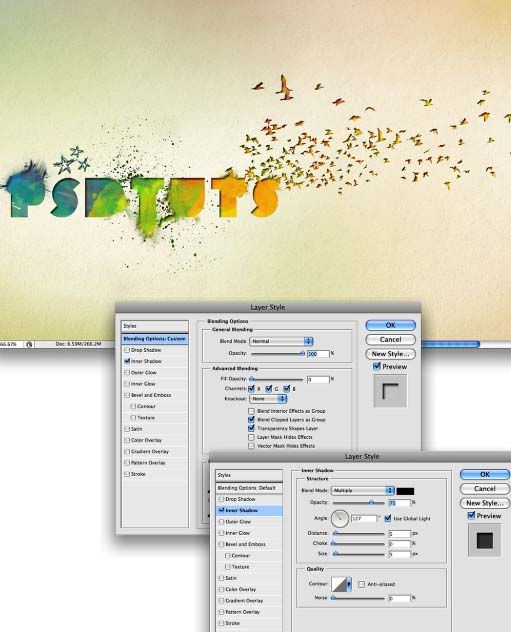
15、接用來用一張如下的矢量花朵的圖片,把它導入到你的文檔中,圖層疊加模式為“疊加”,這個圖層必須被放置在“watercolor”組的后面,復制這個圖層兩次,旋轉后將三個圖層中的圖案分別移到字母“D/P/S”的后面做為修飾。 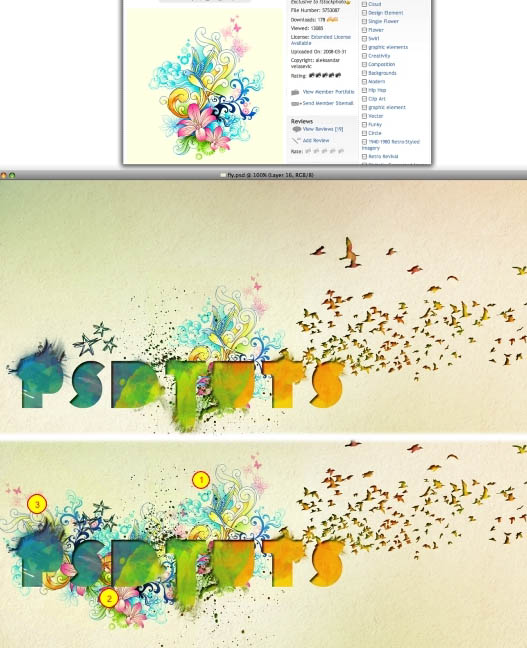
16、繼續為我們的創作加入更多的矢量元素,用另一張圖片,像上一個步驟那樣來做,這次只要拷貝兩次再放置到合適的位置便可,完成最終效果。 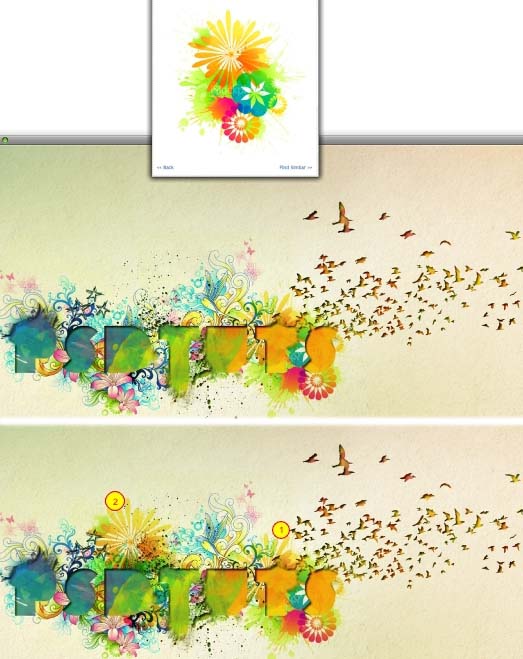

網友評論